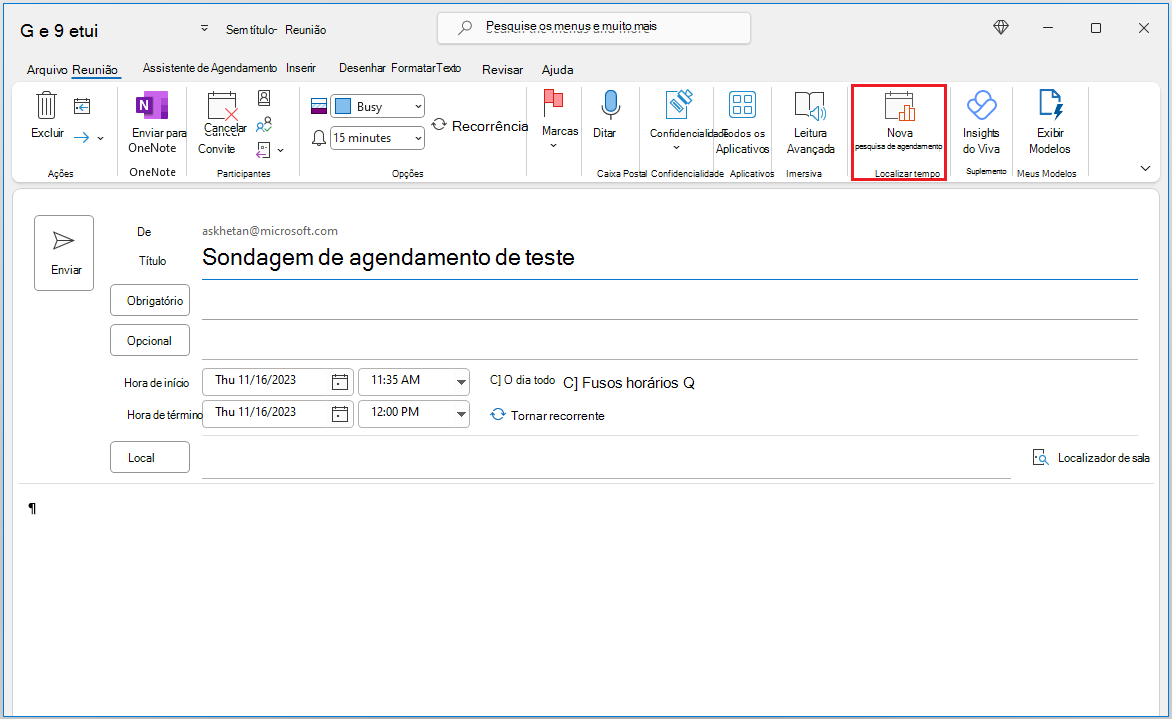A pesquisa de agendamento ajuda a minimizar os emails de ida e volta no agendamento, permitindo que você envie uma enquete para os participantes dentro e fora de sua organização, para que eles possam votar em quais horários de reunião funcionam melhor para eles.
A pesquisa de agendamento pode ser acessada por meio dos seguintes clientes Outlook:
-
Outlook na Web
-
Novo Outlook para Mac
-
Outlook para Microsoft 365 no Windows
Você pode acessar a Pesquisa de Agendamentopor email ou calendário.
-
Crie um novo email ou selecione um email para responder. Liste os participantes necessários para a reunião no campo Para e participantes opcionais no campo Cc. Selecione Agendar pesquisa na guia Mensagem .
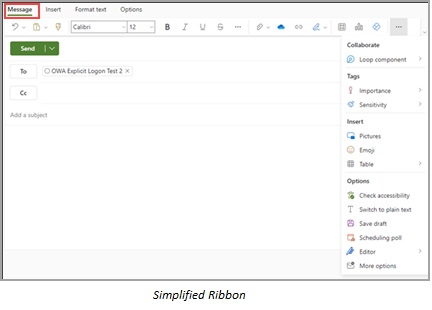
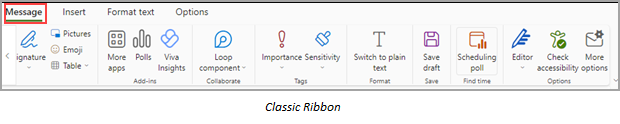
-
Crie um evento de reunião ou selecione um evento existente para editá-lo. Liste os participantes necessários no campo Convidar participantes e clique no botão opcional para adicionar participantes opcionais. Selecione Sondagem de agendamento na guia Evento .
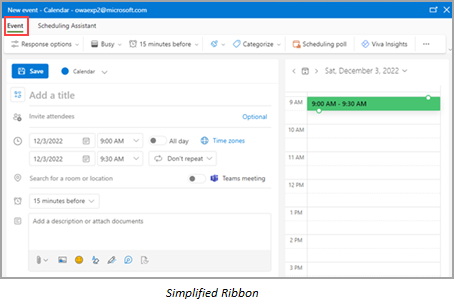

A sondagem de agendamento pode ser usada no Novo Outlook para Mac. Você pode acessá-lo por email.
-
Crie um novo email ou selecione um email para responder. Liste os participantes necessários para a reunião no campo Para e participantes opcionais no campo Cc . Selecione Agendar Sondagem na barra de ferramentas de composição**.
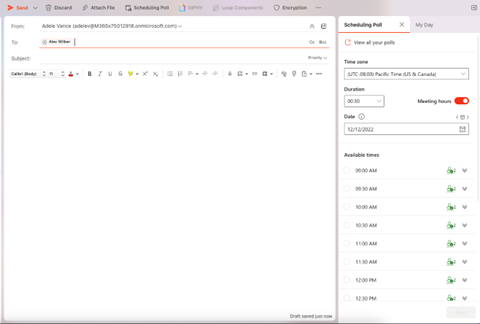
-
Arraste e solte a Pesquisa de Agendamento na barra de ferramentas.
Observações:
-
**Se o suplemento de tempo de localização tiver sido instalado anteriormente, a votação de agendamento será exibida automaticamente na barra de ferramentas. Caso contrário, você deve adicioná-la manualmente personalizando a barra de ferramentas ao compor uma nova mensagem de email.
-
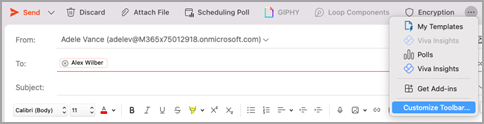
Abaixo estão algumas das diferentes maneiras pelas quais você pode acessar a Pesquisa de Agendamento no Outlook para Windows.
-
No Mail, você pode acessar a Pesquisa de Agendamento da seguinte maneira:
-
Selecione Responder com Pesquisa de Agendamento na guia Página Inicial quando um email estiver aberto no painel de leitura.
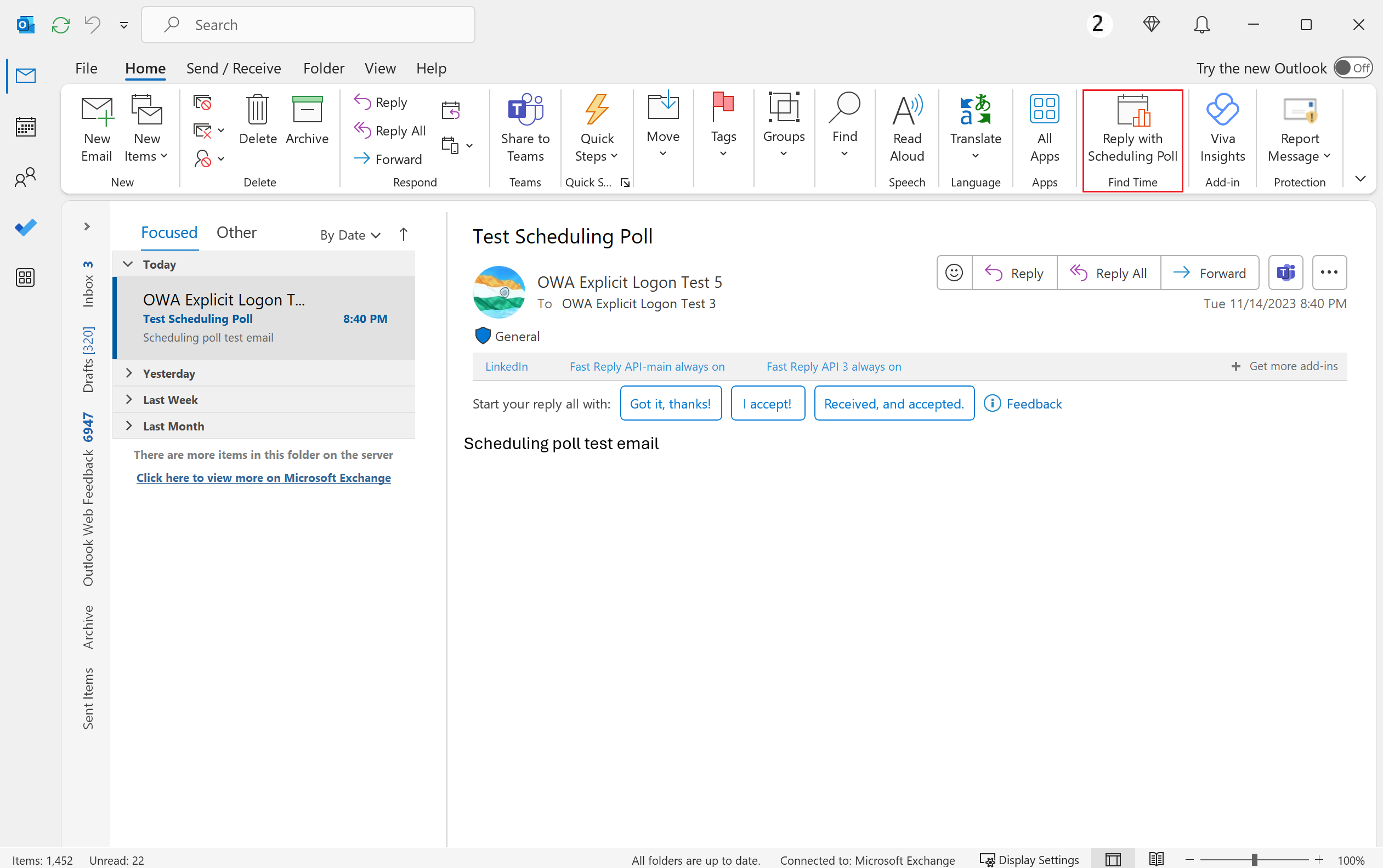
-
Inicie o painel de composição criando uma nova mensagem ou acertando resposta/encaminhamento para uma mensagem existente. Liste os destinatários necessários no campo Para e os destinatários opcionais no campo Cc . Em seguida, na guia Mensagem , selecione Nova Pesquisa de Agendamento.
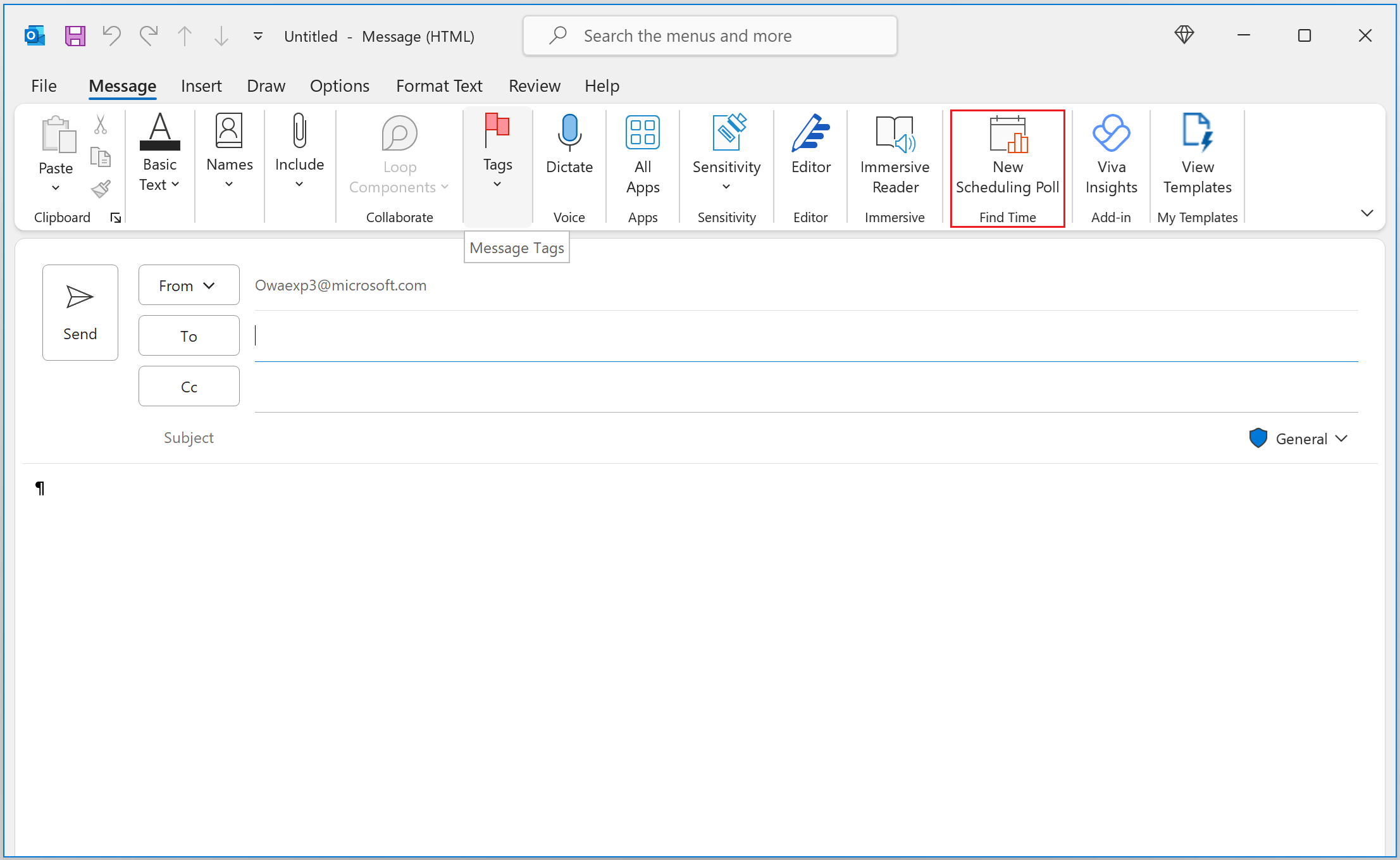
-
-
Em Calendário, você pode acessar a Pesquisa de Agendamento iniciando o formulário de composição para criar um novo evento de reunião ou abrindo um evento existente no formulário de edição. Liste os participantes necessários no campo Obrigatório e os participantes opcionais no campo Opcional . Selecione Nova Pesquisa de Agendamento na guia Reunião .